本頁說明如何在 Google 問題追蹤工具中訂閱及取消訂閱問題。
你可以透過以下方式訂閱問題:
- 在問題的「副本」CC欄位中新增自己的電子郵件地址、其他使用者的電子郵件地址或郵寄清單
- 在問題中留言時勾選「CC Me」選項
- 為問題加上星號
使用 CC 欄位訂閱
當你取消訂閱之前,CC 欄位中的電子郵件地址會在問題發生變更時收到通知。您必須具備包含問題的元件「編輯問題」 權限,才能在「副本」欄位中新增電子郵件地址。
如要使用 CC 欄位訂閱問題:
在留言時訂閱
根據預設,在問題上留言不會導致您收到通知。如要在留言時訂閱某個專輯,請勾選留言方塊下方的「CC Me」選項。
如要在留言時訂閱議題,請按照下列步驟操作:
在網路瀏覽器中開啟問題追蹤器。
前往問題頁面或搜尋問題。
在「新增留言」方塊中新增留言。
在註解方塊下方,勾選「CC Me」選項。
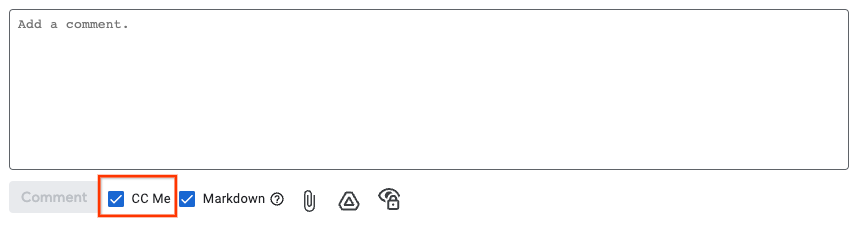
這樣一來,系統就會將您的電子郵件地址新增至「副本」CC欄位。當問題發生變更時,您會收到通知,直到您取消訂閱為止。
為問題加上星號以訂閱
另一種訂閱問題的方式,是為問題加上星號。當你為問題加上星號時,你會收到電子郵件通知,但你的電子郵件地址不會顯示在 CC 欄位中,其他使用者也無法看到。
為問題加星也會給予讚,這可能是優先處理的重大信號。
如何為問題加上星號:
取消訂閱問題
如要取消訂閱某個問題,請按照下列步驟操作:
在網路瀏覽器中開啟問題追蹤器。
前往問題頁面。
在右側的「Issue Fields」面板中,找出要移除的電子郵件地址,然後按一下旁邊的「X」圖示。你也可以點選「取消副本我」,移除自己的電子郵件地址。
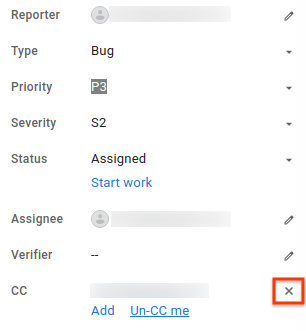
如要從副本清單中移除您以外的使用者,必須具備「編輯問題」權限。如果您只具備「Comment on Issues」權限,就只能取消自己的訂閱。
